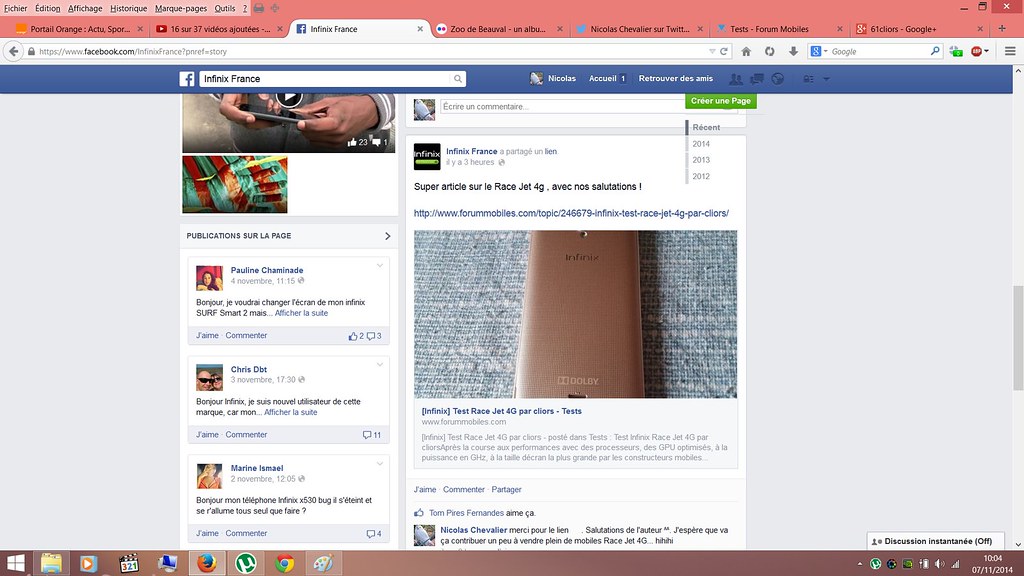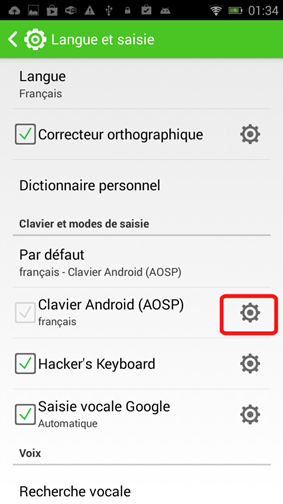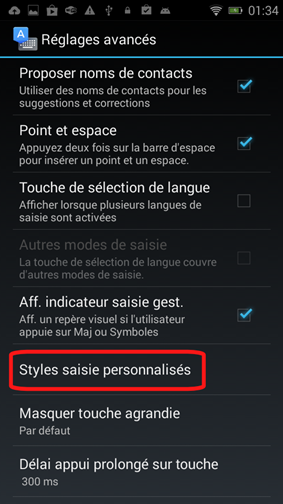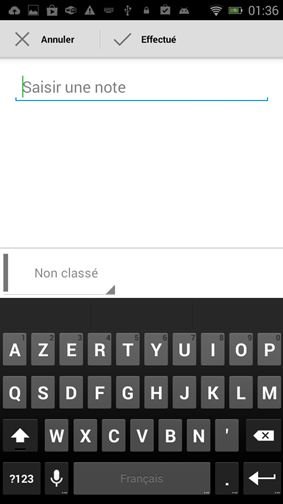Test Infinix Race Jet 4G par cliors

Après la course aux performances avec des processeurs, des GPU optimisés, à la puissance en GHz, à la taille d'écran la plus grande par les constructeurs mobiles mondiaux, chaque grande marque sortant chaque année son modèle haut de gamme avec des caractéristiques toujours plus impressionnantes. Certaines marques sont allées complètement à contre-courant de ce mouvement, en proposant des mobiles dit "Low Cost", à bas prix, mais équipés de composants de Bas/moyenne gamme pour offrir un bon rapport Qualité/Prix sous la barre des 150 euros. En France, le leader incontesté a été la marque Wiko, qui a vraiment été la première à proposer du Low Cost au grand public français. Elle a cartonné avec son modèles phare, le Wiko Cink Slim. Depuis, elle a diversifié sa gamme et propose des modèles allant du premier prix à des plus performants mais donc plus chers comme son Wiko Darkside. Pas sûr que ce modèle avoisinant les 250 euros, rencontre le même succès que ces prédécesseurs. Bien sur, les marques généralistes proposent aussi des mobiles pas chers, mais ces modèles se perdent au milieu des dizaines de modèles qu'elles proposent. C'est alors que certaines marques chinoises comme ZTE et Huawei ont compris l'engouement des français pour ces mobiles Low Cost et ont commencé à envahir le marché français. Une nouvelle marque chinoise Infinix arrive discrètement en France. Elle ne fait pas grand bruit pour le moment au niveau Marketing, pas de spots TV, d'affiches géantes dans la rue, mais je pense qu' elle arrivera à grignoter une bonne part de marché car elle propose des mobiles performants alliant un design sympa et un bon rapport qualité/prix. Mon test qui suit vous présente son premier modèle 4G, le Race Jet 4G s'affichant sous la barre des 150 euros. Bonne lecture et bon visionnage à tous. J'espère que le test vous plaira, et n'hésitez pas à commenter.
Fiche Technique
Contenu du Pack
Vue détaillée
Interface
Lecteur audio
Galerie
Appareil photo
Internet
Messagerie
Fiche Technique
Ce Race Jet 4G tourne sous la version Kit Kat 4.4.2 d'Android avec une surcouche Infinix. Au niveau processeur, il est équipé d'un Médiatek MT 6582 Quad core cadencé à 1,3 GHz. La partie graphique est assurée par une Puce ARM Mali 400MP. Ces deux éléments sont des moyens de gamme dans leur catégorie respective. Ils sont suffisant pour faire tourner cette ROM sans difficultés. Ils sont épaulés par 1Go de RAM. Le mobile possède 8Go de mémoire interne (5Go utilisable) et un port MicroSDHC pour la mémoire externe.
En ce qui concerne l'affichage, on peut compter sur un grand écran de 5 pouces équipé d'une dalle IPS. La définition de l'écran est de 960*540 soit du qHD (Quarter-HD), donc n'est pas Haute Définition. Pour la photo, il possède deux APN, un de 8mégapixels à l'arrière et 5 mégapixels pour le frontal.
Au niveau connectivité, on trouve une prise Jack 3.5mm, une puce GPS avec le A-GPS, le support du Wi-Fi 802.11b/g/n, le Bluetooth 3.0, pas de port Infrarouge. Pour les transferts, il faut compter sur son Port Micro-USB 2.0 qui est compatible USB Host permettant de lire du contenu sur un périphérique USB directement. Pour les transferts du réseau mobile, il est compatible 4G (LTE), donc doit fournir un débit max en réception (HSDPA) de 42 Mbit/s et en émission (HSUPA) de 11 Mbit/s. Pour assurer l'autonomie de ce Jet Race 4G, on peut compter sur une batterie amovible de 2020 mAh. L'ensemble offre des dimensions de 14,30cm x 7.15cm x 0.85cm contenu dans 148g.
Contenu du Pack

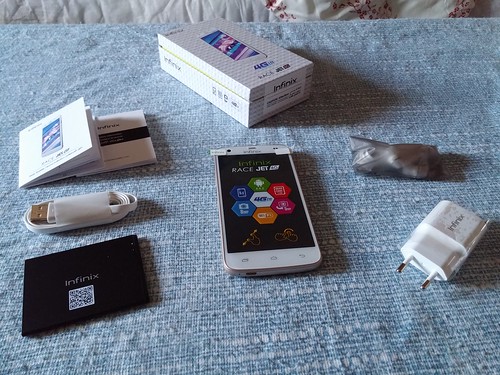
Mon Infinix Race Jet 4G Or a été acheté sur RueduCommerce. Il s'agit d'un Pack nu. Il contient le minimum requis. A savoir le mobile, sa batterie de 2020 mAh, le câble micro-usb extra plat, l'adaptateur secteur, le kit oreillette intra-auriculaire et le petit livret de démarrage.
Vue détaillée
Sur la face avant:

Sur le haut, nous trouvons l'APN frontal de 5 mégapixels pour les Selfies, le haut-parleur et à droite, le capteur de proximité puis celui de la luminosité. A noter la présence de la marque Infinix en dessous du Haut-parleur. On en déduit, qu'il n'a donc pas de LED de notifications pour les messages, appels, batterie faible ou l'état de charge quand le chargeur est branché. Cela est très pratique quand on y est habitué. Dommage, il faudra s'en priver sur ce mobile.
Au centre, le grand écran de 5 pouces. Tout en bas, nous retrouvons les classiques touches capacitives, options, accueil et retour.
Sur le dessus:

Il n'y a que la prise Jack 3.5mm.
Sur le dessous:

Il y a la présence du microphone et de la prise MicroUSB.
Sur le coté gauche:

On note la présence du classique bouton des volumes.
Sur le coté droit:

L'habituel bouton Power qui sert pour le verrouillage/déverrouillage du mobile.
Sur l'arrière:

En haut, nous trouvons l' APN de 8 mégapixels et juste en dessous, le simple flash LED. La marque Infinix apparaît un peu plus bas.
Tout en bas, il y a le haut-parleur principal où s'est incrusté juste au dessus le logo DOLBY. A noter que la coque arrière à un aspect "gaufrier" visuellement réussi. On note la présence d'une encoche sur le côté gauche pour faciliter le retrait de la coque.
Sous le cache batterie:

Nous trouvons le grand emplacement pour la batterie de 2020mAh. Au dessus, le port microSDHC et le port MicroSim. A noter qu'il faut enlever la batterie pour accéder aux deux ports.
Comme vous le voyez sur la photo, il y a un Code QR sur la batterie. Si vous le scannez avec un logiciel Scanneur de code QR comme par exemple l'application Barcode Scanner de la ZXing Team, vous obtiendrez un lien avec cette photo:
Sympa le petit message de la marque Infinix. "Vous utilisez la batterie Infinix BL-20CX. Après test, la batterie que vous avez achetée est d'origine. C'est la 1ère fois que vous scannez le code QR. Merci."
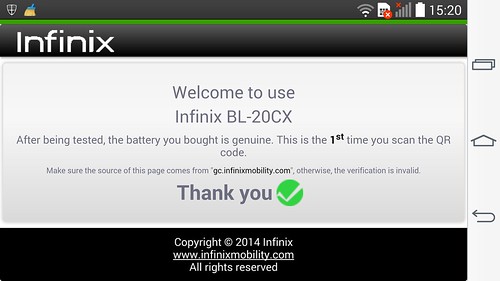
Vidéo de démarrage après configuration effectuée:
Vidéo premières impressions et prise en main:
Interface

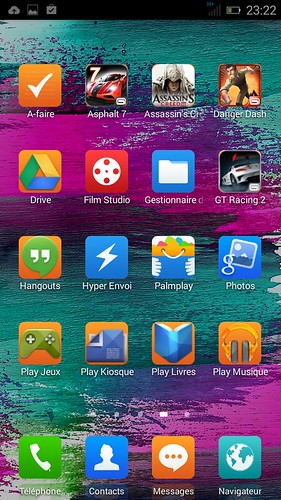
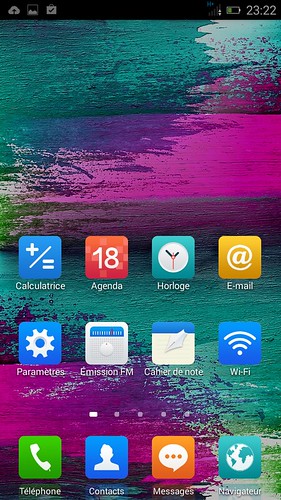
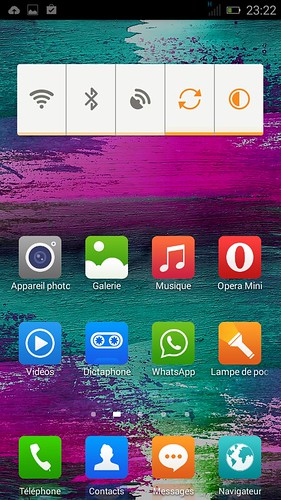
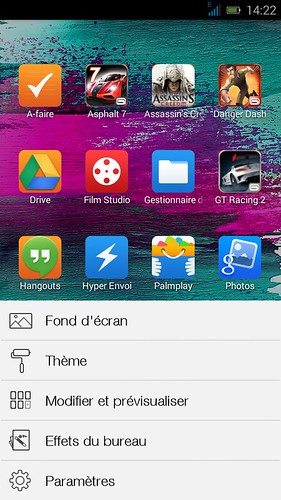
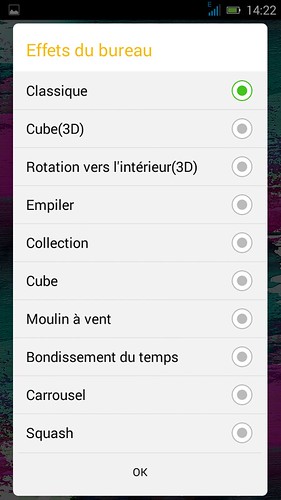
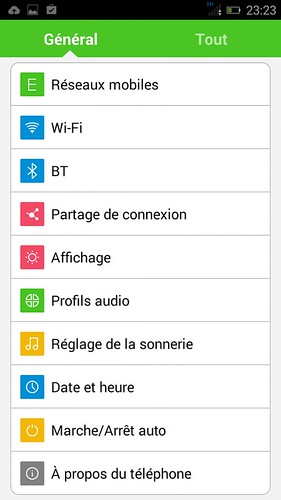
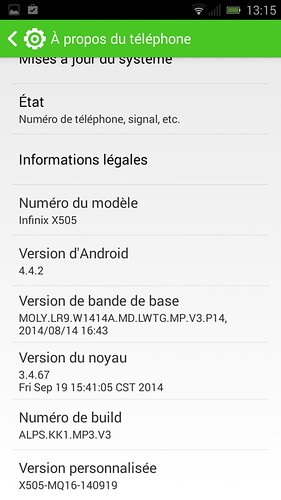
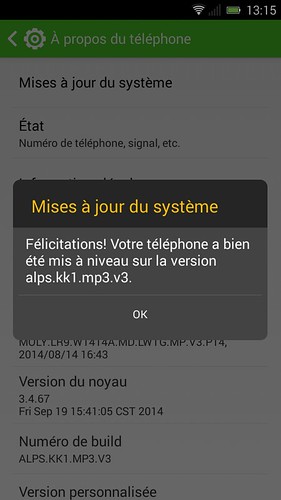
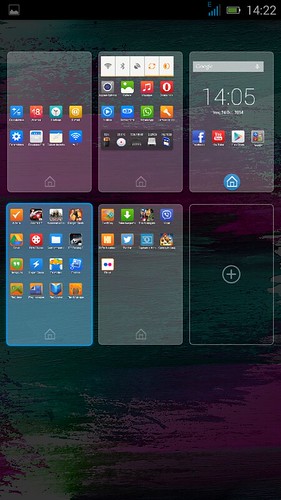
Pour le nombre de page d'applications sur l'écran d'accueil, on peut modifier les pages d'accueil en pinçant l'écran avec deux doigts. On arrive dans un menu dédié. On peut rajouter autant de pages d'accueil que l'on désire. Pour supprimer une page, il suffit de cliquer sur la croix en haut à droite de la page. On a le choix de sélectionner la page que l'on veut comme page d'accueil principale. Pour cela, il suffit de cliquer sur l'icone "maison" en bas de la page. Cette icône sera alors surlignée en bleue. Donc, la page d'accueil par défaut, est celle que l'on aura quand on appuie sur le bouton tactile accueil en bas de l'écran. Pour quitter le menu dédié, il suffit d'appuyer sur le bouton home ou le bouton retour et on revient vers le menu principal.
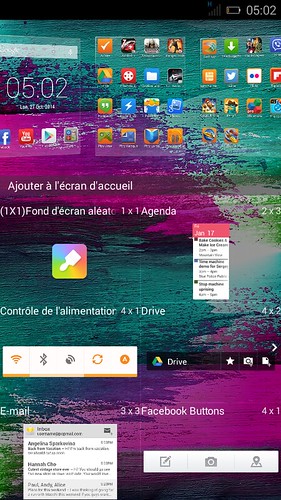
Il n'y pas de menu dédié aux applications contrairement aux versions classiques d'Android ou même des surcouches constructeur comme Samsung ou LG. Autrement dit, quand vous ajoutez une application, elle s'affiche obligatoirement sur vos pages d'accueil. En fait, on peut dire que le menu dédié est l'ensemble des pages d'accueil. L'inconvénient logique se retrouve après avoir ajouté beaucoup d'applications car toutes les pages d'accueil seront remplies et on va se retrouver à chercher et à devoir réorganiser souvent les applications selon les préférences. Pour faire simple, c'est un peu le "foutoir". Je ne suis pas fan du tout de ce choix d'interface utilisateur. C'est bien plus pratique d'avoir le petit icône application qui nous amène aux applications. Autre inconvénient, si vous restez appuyer sur une application vous pouvez bien sur la déplacer mais par contre, si vous la mettez dans la corbeille, cela vous demandera si vous confirmez la désinstallation de l'application et non de la supprimer de la page d'accueil, donc soyez attentif.
Cependant, vous pouvez bien sur créer des dossiers pour pouvoir classer vos application préférées par catégories ( par exemple, Applications, jeux, GPS, internet, etc... ). Mais cela reste quand même plus contraignant qu'un menu dédié pour les applications.
Pour créer un dossier, il suffit de sélectionner une application, puis de la superposer sur une autre application sur une page d' accueil et le dossier se crée automatiquement, contenant les deux applications.
Du coup pour installer un widget, il faut cliquer sur une zone où il n'y a pas encore d'icône sur une page, il apparaît alors une page où sont représentées les pages d'accueil en miniature et en dessous il y a les widgets. Vous choisissez un widget, ensuite tout en cliquant dessus, il faut le déplacer et le mettre sur une des pages d'accueil qui sont représentées en miniature au dessus.
Alors que normalement, les widgets sont disponibles sur un onglet complémentaire du menu des applications quand il y en à un. Cela est bien plus rapide et pratique.
La barre de notifications:

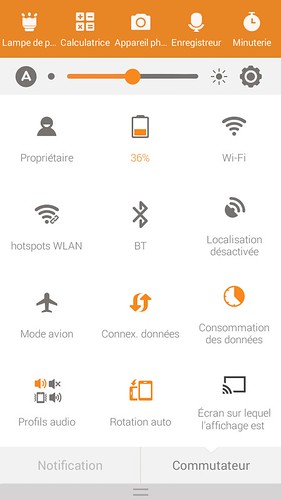
Lorsque la barre de notification est déroulée, on a accès à deux choix. Le premier affiche l'heure et la date, ainsi que les différentes notifications. (messages, appels, tâches, alarmes, etc...). Pour afficher le deuxième, il faut cliquer sur la case Commutateur en bas de la page. On a accès au réglages de la luminosité et on peut accéder aux paramètres généraux en cliquant sur l'icône engrenage. Ensuite, il y a différents icônes de raccourcis de connectivité ou l'état de la batterie par exemple.
Les deux pages ont en commun la ligne orange du haut qui permet de lancer quelques applications prédéfinies comme la lampe torche, la calculatrice, l'appareil photo, l'enregistreur et la minuterie.

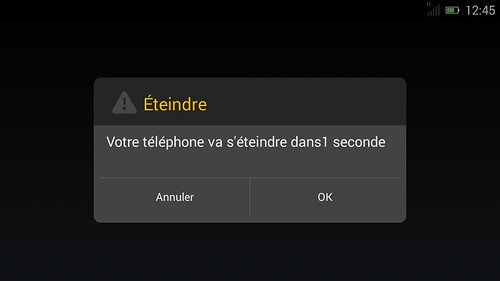
Dans les options pratiques de la surcouche Infinix, on a la possibilité d'allumer ou éteindre le mobile automatiquement à une heure prédéfinie. Par exemple, vous pouvez régler le mobile pour qu'il s'éteigne automatiquement à l'heure où vous allez travailler, et qu'il se rallume à l'heure où vous quittez le travail. Cela est pratique si le portable est interdit sur votre lieu de travail, ainsi vous ne prenez pas le risque qu'il sonne ou vibre pendant que vous travaillez.
Vidéo de démonstration:
A préciser que l'écran de déverrouillage ne peut pas être personnalisé par un autre fond d'écran.
Au moment de déverrouiller, on nous propose 4 raccourcis : en haut pour ouvrir la messagerie, à gauche pour le clavier d'appel, à droite pour déverrouiller et en bas pour activer l'appareil photo.
Lecteur audio

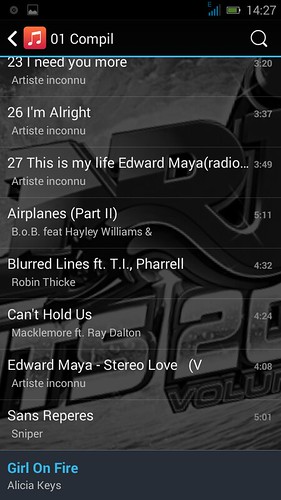
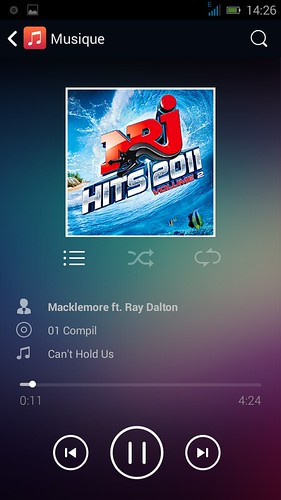
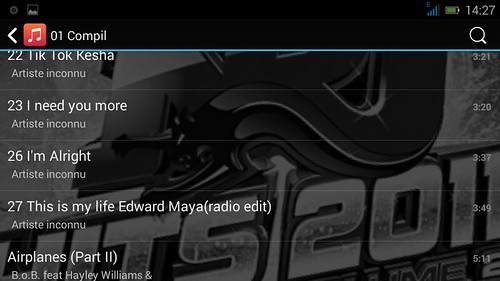
A noter que le lecteur audio reste en position portrait, il ne suit pas le mouvement de rotation du mobile. Il est donc impossible de l'afficher au format paysage.
Vidéo du lecteur audio:
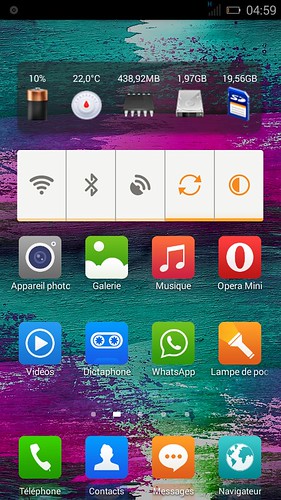
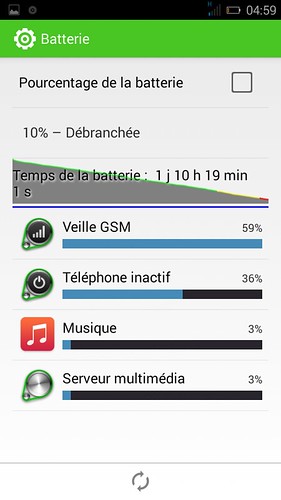
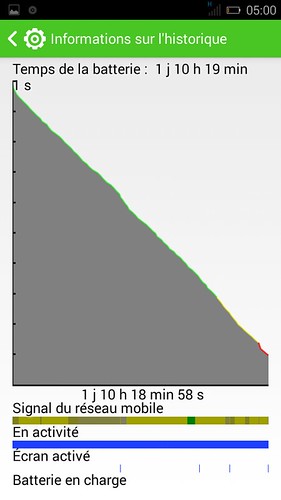
L'autonomie du lecteur audio en continu est de 35h environ. Il reste 10% de batterie. Le mobile ne chauffe pas, la T° est à 22°C. Comparativement, mon LG G3 tenait 20h dans les mêmes conditions.
Galerie
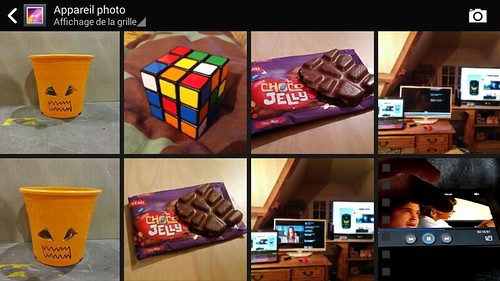
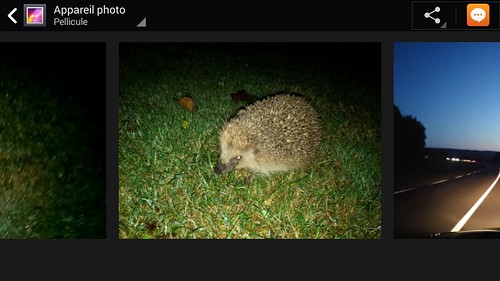
Pour l'affichage de la galerie, on peut choisir sous forme de grille ou pellicule. La grille permet de visionner une bonne partie des vignettes photos, alors que pellicule, on ne visionne qu'une photo à la fois.
Bien évidemment, on passe d'une photo à l'autre en slidant. Pour zoomer/ dézoomer, les classiques double clic, slide avec deux doigts et pincer l'écran avec deux doigts sont de la partie.
Ce qui est "original" pour le visionnage en grille, concerne les vidéos puisqu'elles sont en lecture instantanée. C'est à dire que pendant que vous regardez les vignettes, on voit un aperçu des vidéos qui sont dans la galerie. Pour ma part, c'est la première fois que je vois ça sur une galerie d'origine.
Pour prendre des captures d'écran du mobile, il suffit d'appuyer simultanément sur le bouton power et volume bas. Cela est pratique quand on fait un test du mobile
Vidéo de la galerie:
Appareil photo

L'APN principal est un 8 mégapixels avec un simple flash LED. Il possède bien évidemment un autofocus. Il peut prendre des photos avec une résolution maximale de 3264*2448. Pour les vidéos, il peut filmer avec une résolution maximale de 1920*1080p, soit du Full HD.
Les différents modes:
Mode Normal
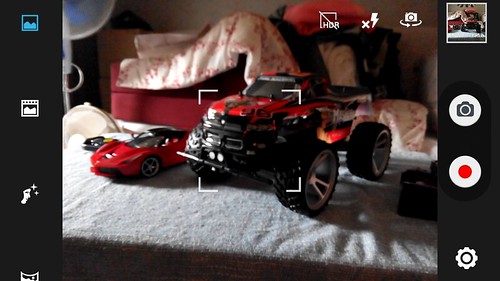
Dans le mode normal, vous avez accès aux options du mode HDR, le flash ou passer à l' APN frontal.
Mode photo en direct

Dans ce mode, l'autofocus ne se déclenche pas, vous n'avez pas accès aux options du mode HDR, le flash ou passer à l' APN frontal. A noter que l'affichage est en plein écran, pas de bande grise de chaque côté. Quand vous prenez la photo, le temps qu'elle s'enregistre en direct, vous pouvez continuer à bouger le mobile. Après lors du visionnage, la photo se lance comme une vidéo de 4s environ.
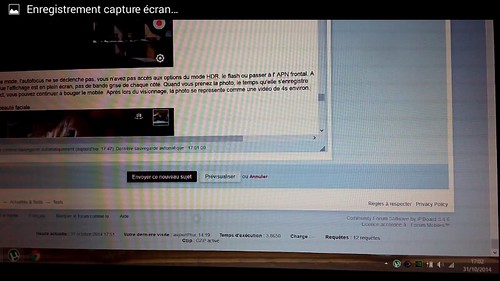
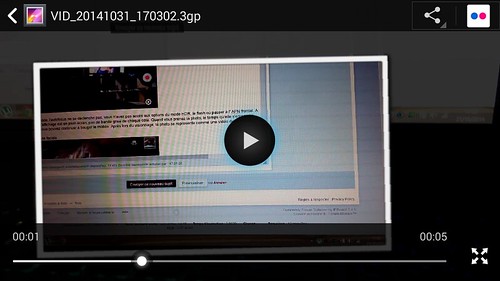
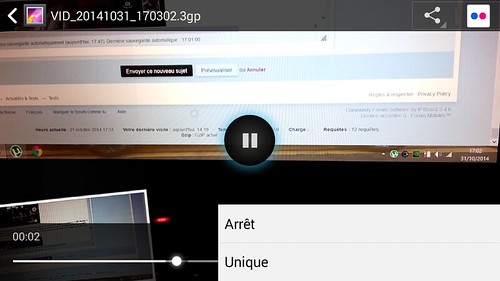
Vidéo photo en direct:
Mode beauté faciale

Ce mode est utile pour prendre des personnes en photo ou pour des portaits. Il y a un grand cadre qui se focalise sur les visages. Ensuite, cela va essayer d'embellir les visages.
Mode Panorama



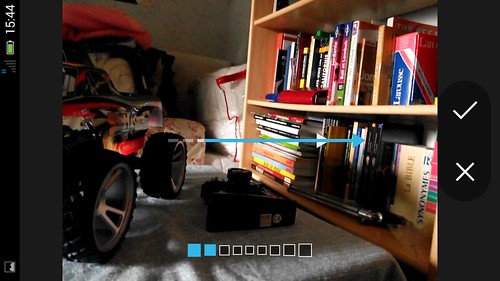
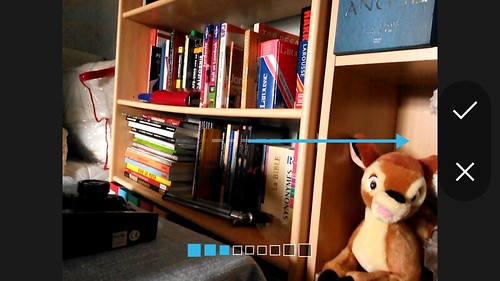
Comme son nom l' indique, il permet de prendre une photo panoramique, offrant un champ de vision bien plus grand qu'une photo normale.
Pour lancer la capture du diaporama, il faut appuyer pour prendre une photo, ensuite à l'écran apparaît quatre flèches discontinues pour chaque direction, haut, bas, gauche et droite. On peut donc faire un diaporama dans les quatre directions. Bien entendu, une fois qu'on a choisi une direction, on ne peut pas changer ensuite, il faut aller toujours dans le même sens. C'est donc un plus à mentionner car pour la plupart des marques concurrentes, il faut se contenter des deux directions classiques, gauche et droite. Je peux citer Samsung et sa Note 3 et LG et son G3. Je peux donc affirmer que ce mobile Race Jet 4G de chez Infinix réserve de bonnes surprises comparées aux mastodontes. Il y aura encore une bonne surprise concernant ce panorama dans l'affichage galerie. Une fois qu'on a choisi la direction, on bouge le mobile de façon a superposer la flèche bleue avec celle discontinue. A chaque fois que la superposition est parfaite, une nouvelle flèche discontinue apparaît, et il faut refaire la même manipulation. Au bout de 8 superpositions, la photo panoramique est enregistrée. Si vous n'allez pas jusqu'au bout des 8 superpositions, vous pouvez bien sur sauvegarder la photo panoramique (non complète) en cliquant sur le tiret a droite de l'écran de capture ou annuler la photo en cliquant sur la croix. Mais, cela fera une différence sur le choix d'affichage dans la galerie.
Photo mode Panorama dans la galerie:
Panorama complet avec les 8 superpositions:

Comme cité précédemment, lorsque la prise du panorama a été complète, il y a une option d'affichage en plus appréciable. Vous avez un Panorama animé, avec un effet de profondeur réussi. Si le panorama n'a pas été complet, il n'y a qu'un affichage statique du panorama. A noter, encore un petit plus comparé aux autres constructeurs qui ne proposent pas cette option.
Panorama statique
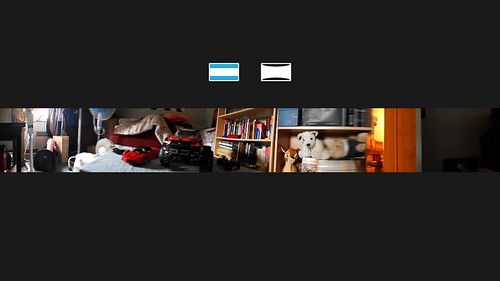
Panorama animé
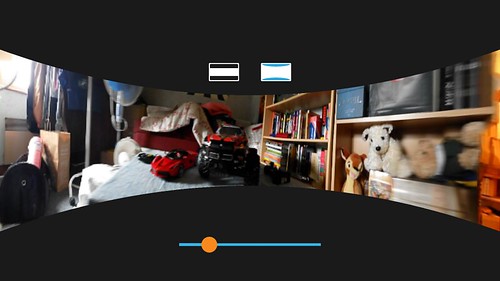
Vidéo affichage Panorama:
https://www.youtube.com/watch?v=MOOKfpZbhOk&list=UUI59x_wHzDVnd-TW4hIxoPg]
Des photos:







HDR Off:

HDR On:

En intérieur avec éclairage néon:

Mon ancien Galaxy S3

Avec flash activé:

photos Panorama:


Vidéo en 1920x1080p:
https://www.youtube.com/watch?v=QmjRImaxzc8&list=UUI59x_wHzDVnd-TW4hIxoPg]
En ce qui concerne l' APN frontal spécial Selfie, on retrouve les modes Normal et Beauté faciale.
A noter qu'on peut passer de l' APN principal à la galerie photos de deux manières. La première en cliquant sur la photo en haut à droite de l'écran. Pour la deuxième, il faut slider rapidement du haut de l'écran vers le centre. Une fois dans la galerie, si vous répétez cette technique, vous passez d'une photo à la suivante. Par contre, à l'inverse si vous slidez du centre vers le haut de l'écran, vous passez à la photo précédente. Une fois arrivé à la dernière, vous retournez sur l'APN.
Internet
Le navigateur Opera Mini est déjà pré-installé. Pour passer d'un onglet à un autre, il faut cliquer sur l'icône avec les deux pages en bas de l'écran, puis on a accès aux onglets ouverts.
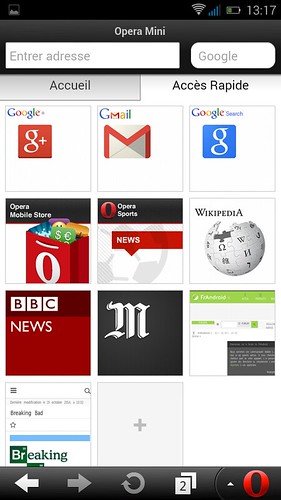
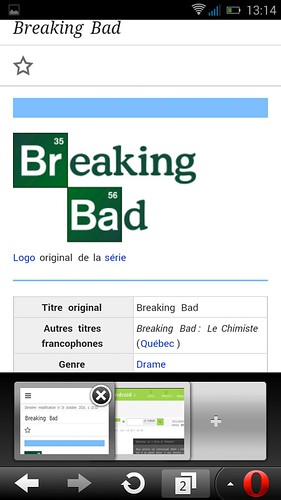
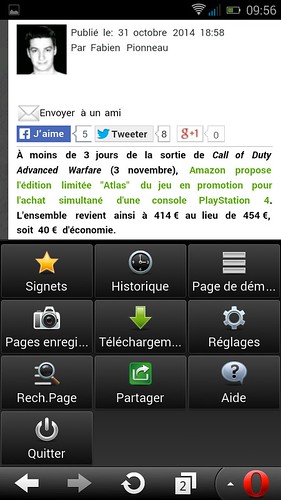
Avec le Navigateur internet d'origine pour passer d'un onglet à un autre, il faut cliquer sur l'icône avec un chiffre en bas de l'écran, puis on a accès aux onglets ouverts. Pour supprimer un onglet, il suffit d'appuyer dessus puis de le glisser sur la gauche ou la droite.
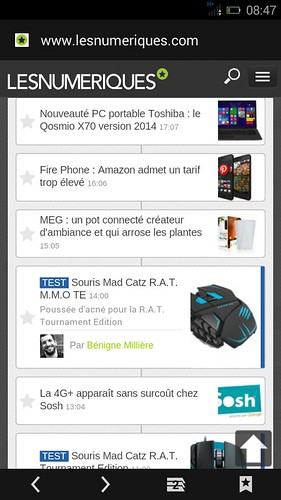
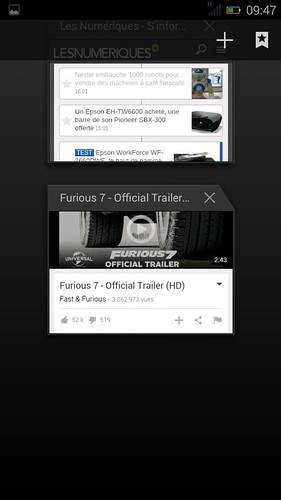
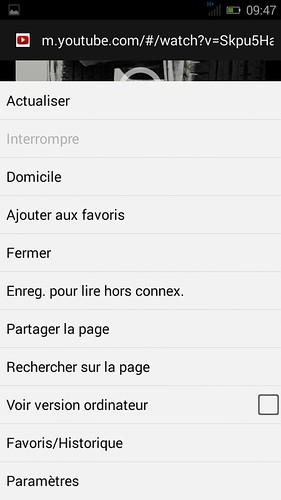
Avec le Navigateur Chrome, on peut passer d'un onglet à un autre, en slidant sur la barre d'adresse. L'atout de Chrome est de pouvoir retrouver tous les favoris que l'on a sur son PC. En effet, si vous avez synchronisé votre navigateur Chrome du PC avec celui du mobile, les favoris seront là sur les deux supports.
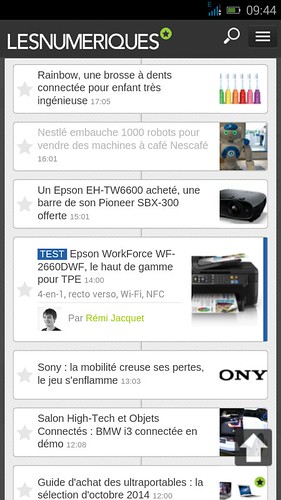
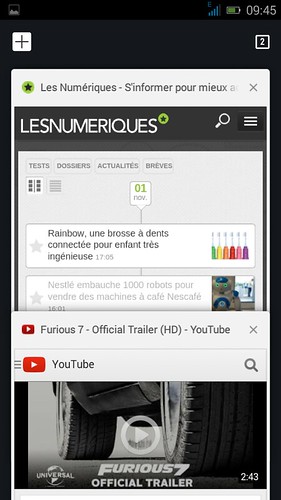

Vidéo comparative des navigateurs Internet:
https://www.youtube.com/watch?v=j_TBph2DUvY&list=UUI59x_wHzDVnd-TW4hIxoPg]
Messagerie
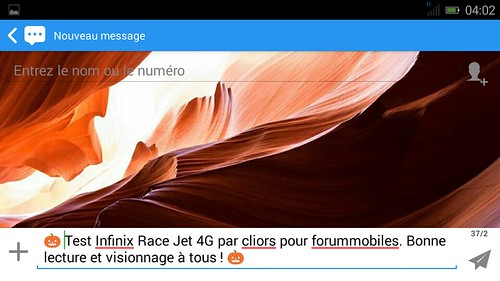
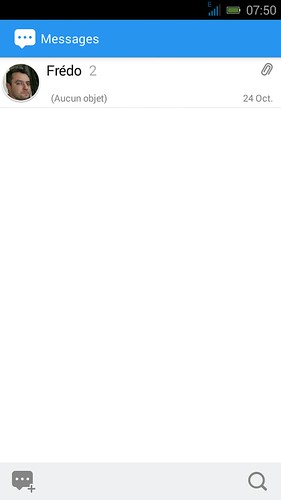
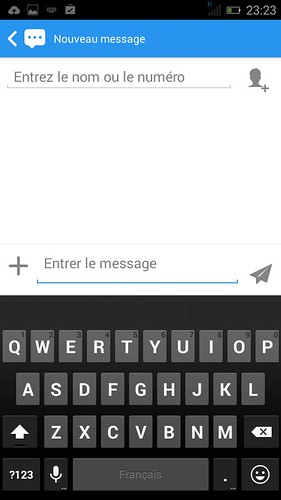
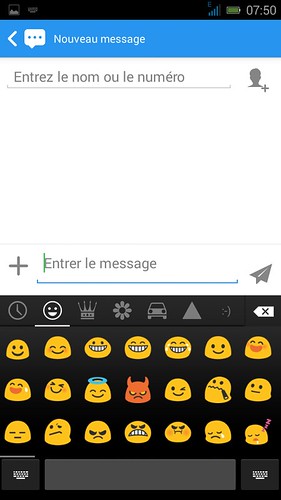
Tout d'abord, le clavier d'origine est obligatoirement en QWERTY, donc US. Il n'y a pas où je n'ai pas trouvé comment le passer en AZERTY, qui est classiquement le clavier français. Cela est un peu contraignant quand on est habitué à trouver certaines touches qui sont disposées à un autre endroit que d'habitude.
Edit Spooky1 du 17/12/14: [Tuto] passer le clavier en AZERTY. Allez voir son message Clavier en AZERTY
Au niveau des options du clavier, il n'y a pas la possibilité de régler la hauteur des touches comme sur mon LG G3 ou de changer les touches de ponctuation par défaut.
On a affaire à un clavier standard et une messagerie classique pour les messages. Dans les options d'affichage, on retrouve bien sur la possibilité de mettre une photo en fond d'écran pour les conversations. On retrouve les nombreuses émoticônes pour montrer ses émotions dans les messages. Il y a un large choix d'émoticônes classées par catégories.
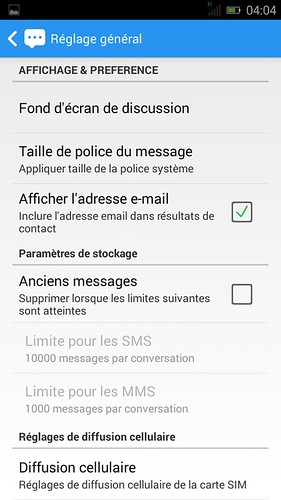

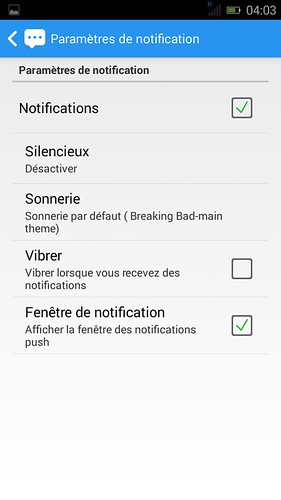
A préciser que si vous écrivez un message de plus de 160 caractères, il sera automatiquement changé en MMS. On ne peut pas décocher cette option car elle n'y est pas ou alors je ne l'ai pas trouvée.
Les qualités:
Ecran 5 pouces très lumineux
Interface de la galerie photos
Réactivité du mobile
Mode Allumage/Arrêt automatique
Autonomie énorme en lecture musique
Port MicroSDHC (c'est devenu rare)
Batterie amovible (idem)
La page de notifications complète
Neutre:
L'autonomie est dans la moyenne selon son utilisation. ( de 20h à 2 jours )
Les défauts:
Absence de menu Applications
L'omniprésence de la couleur orange dans l'interface
Définition non HD de l'écran (960*540)
APN 8 Mégapixels décevant
Les liens pour me trouver:
Ma chaîne Youtube
Ma chaîne Dailymotion
Mon Twitter
Mon Google+
Test LG G3
Revue Photos LG G3 Gold & Titane
Mon Blog foudemobiles
Mon Flickr
Modifié par cliors, 18 Dec 2014 - 14:56.